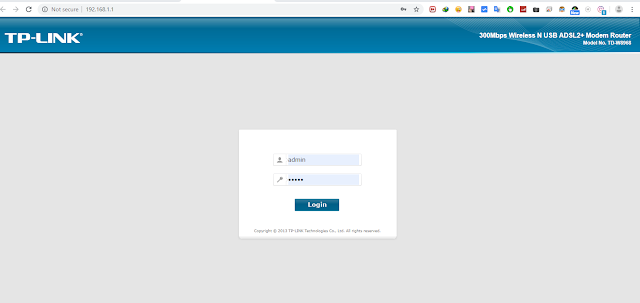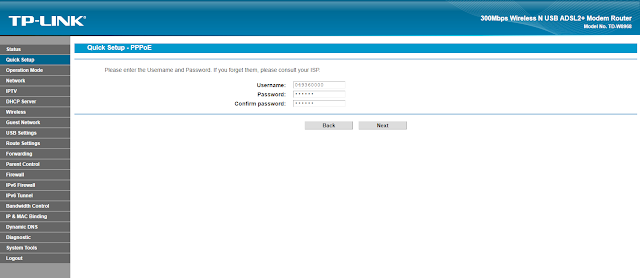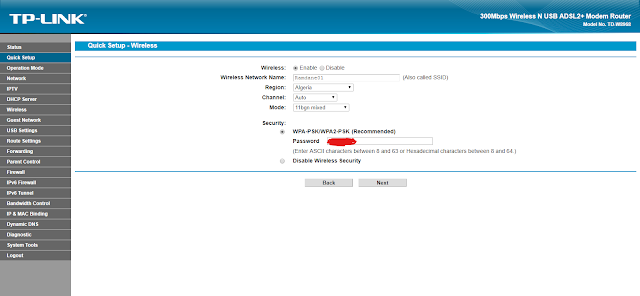السلام عليكم ورحمة الله وبركاته ،متابعي وزوار موقع المهووس نت أهلا وسهلاَ بكم في هذا المقال الجديد الذي سوف اليوم من خلاله نشارك معكم طريقة كيفية ضبط اعدادات مودام أو راوتر TP-Link TD-W8970 H أو أي مودام خاص بشركة تبي لينك في بضعة دقائق فقط،تعتبر روترات Routers شركة TP-Link من بين أفضل الروترات العالمية لإدارة الأنترنت من خلال إستقبالها و إعادة توزيعها على مختلف الأجهزة التي تشتغل بالأنترنت عن طريق شبكة الويفي أو عن طريق الكابل ،من خلال شرح اليوم يمكنك أن تقوم بضبط إعدادات الروتر الخاص في البيت دون الحاجة للتوجه لمؤسسة الإتصالات التي تزودك بخدمة الأنترنت .
طريقة كيفية ضبط اعدادات مودام أو راوتر TP-Link TD-W8970 في بضعة دقائق فقط :
الطريقة في غاية البساطة وجد سهلة يمكنك القيام بها من خلال الهاتف أو من خلال جهاز الحاسوب ماعليك إلا التوجه الى المتصفح الخاص بالأنترنت على حاسوبك و تكتب في المربع العلوي للبحث الرقم التالي كما هو مكتوب http://192.168.1.1/ او تضغط مباشرة على الرابط يأخذك للصفحة الخاصة بالروتر والتي من خلالها يمكنك الدخول لإعدادات الروتر بإدخال إسم المستخدم و كلمة السر وتكون كلمة السر وإسم المستخدم في الوضع الإفتراضي admin admin ثم تضغط على LOGIN .
هكذا يتم تسجيل الدخول إلى الروتر بعد ذلك عليك التوجه للأمر Quick Setup بعد الضغط عليها تنبطق لك نافذة جديدة بعنوان Quick Setup - Start إضغط مباشر على الأمر NEXT للإنتقال إلى الصفحة التي بعدها .
النافذة الجديدة التي تنبط لك بإسم Quick Setup - Operation Mode عليك أن تختار من هذه النافذة الأمر ADSL Modem Router Mode بعد ذلك إضغط على الأمر NEXT للإنتقال إلى الصفحة التي تليها بإسمQuick Setup - DSL أترك الإعدادات كما هي في الوضع الإفتراضي و ضغط على الأمر NEXT تظهر لك صفحة جديدة بإسم Quick Setup - PPPoE.
وتتضمن هذه النافذة إسم المستخدم و كلمة السر و سوف نشرح لك كيف تقوم بإدخالها :
*Username تضع رقم الهاتف الثابت الخاص بك مثلا انا في ولاية أدرار رقم الهاتف الخاص بي ****04936 أو بالنسبة للخطوط الجديدة يجب إضافة AZA و حذف الصفر مثلاَ AZA04936XXXX
* Password بالنسبة لكلمة السر هي كذلك رقم الهاتف الثابت الخاص بك ولكن هذه المرة تقوم بإزالة ثلاثة أرقام الأولى انا في هذه الحالة أقوم بإزالة 049 و إبقي على بقية الأرقام .
بالنسبة للخطوط الجديدة تقوم بحذف الصفر فقط مثلاَ 4936XXXX.
* Confirm password تقوم بإعادة كتابة رقم الهاتف بدون ثلاثة أرقام الأولى .
* بالنسبة لإحداثيات VPI/VCI بالنسبة للخطوط القديمة تضع VPI 0 و VCI تضع 38
* بالنسبة لإحداثيات VPI/VCI بالنسبة للخطوط القديمة تضع VPI 0 و VCI تضع 100
بعد ذلك تضغط على الأمر NEXT تظهر لك نافذة جديدة بإسم Quick Setup - 3G أتركها على الوضع الإفتراضي وضغط على NEXT تظهر لك نافذة جديدة بإسم Quick Setup - Wireless.
من خلال هذه النافذة يمكنك تغير إسم الويفي و كذلك الرقم السري الخاص به وبعد ذلك إضغط على الامر NEXT وهنا نكون قد قمنا بإعداد المودم لإستقبال الأنترنت ADSL ماعليك إلا أن تنتظر قليلاَ وسوف يشتغل الضوء الأخضر الخاص بالأنترنت في الروتر.